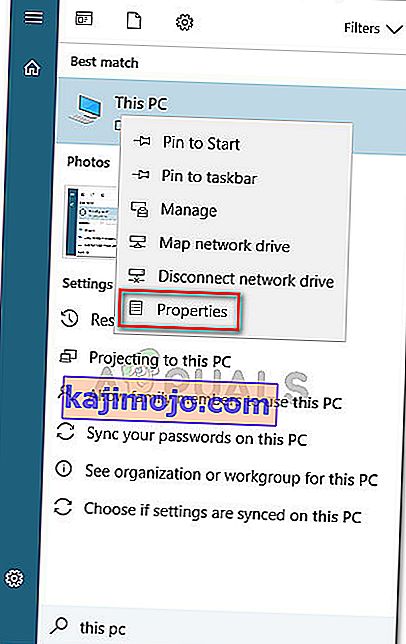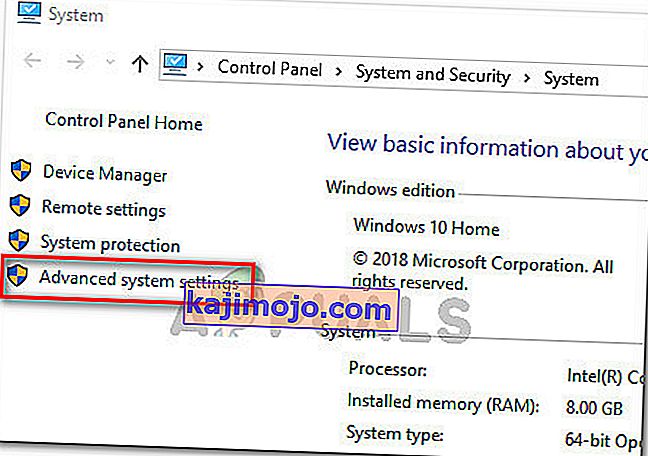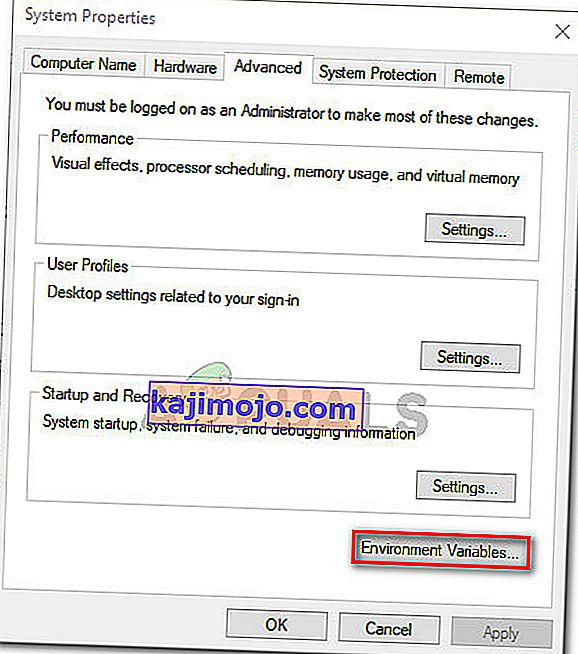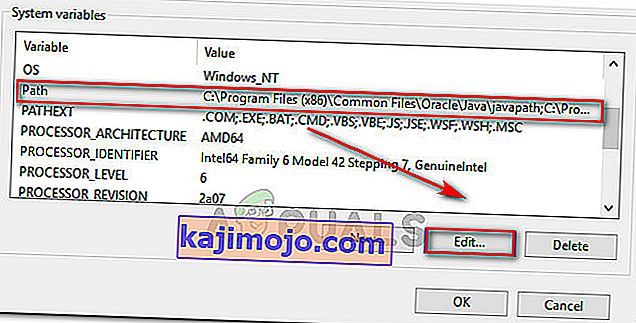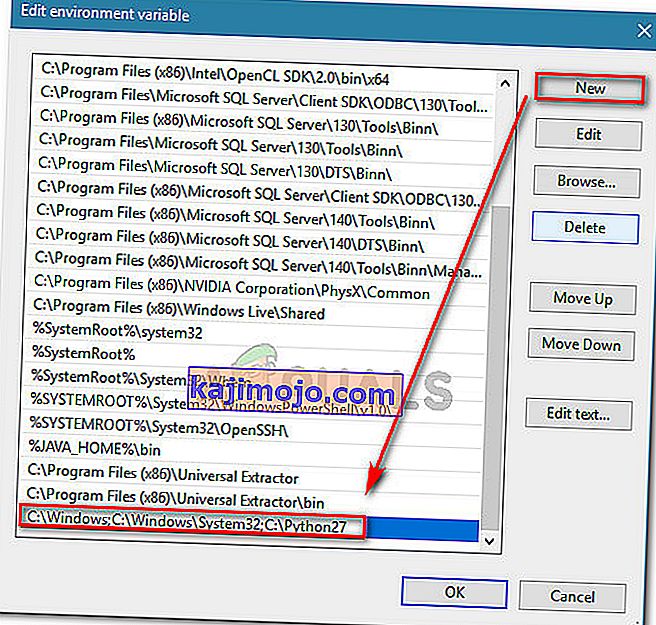Pythonin kasvavan suosion vuoksi on ymmärrettävää, miksi monet käyttäjät yrittävät suorittaa Python-komentoja Windowsin komentokehotteesta. Mutta ongelmana on, että jos et määritä Pythonin täydellistä polkua kullekin komennolle osittain, saat lopulta virheen sanomalla, että " Pythonia ei tunnisteta sisäiseksi tai ulkoiseksi komennoksi, käytettäväksi ohjelmaksi tai eräajotiedostoksi. "

Mikä aiheuttaa Pythonin, ei tunnisteta sisäiseksi tai ulkoiseksi komentovirheeksi?
Tämä virhe ilmenee, koska käyttäjä ei ole määrittänyt Python-jakelun koko polkua. Jotta komento olisi onnistunut nykyisessä tilassa, käyttäjän olisi pitänyt määrittää Python-jakelun koko polku komennon sisällä.
Jos haluat suorittaa Python-komentoja ilman, että sinun on lisättävä Pythonin koko polkua jokaisen komennon kanssa, sinun on lisättävä Python Windows-polkuun manuaalisesti. Tämän tekeminen voi olla hieman hämmentävää, jos et ole tehnyt sitä aiemmin.
Pyrimme helpottamaan asioita sinulle, olemme luoneet vaiheittaisen oppaan, joka opastaa Python-polun lisäämisen Windows-ympäristöön.
Pythonin lisääminen Windows PATH: iin
Jotta tämä toimenpide onnistuu, sinun on varmistettava, että Python-jakelu on asennettu oikein koneellesi.
Päivitys: Python 3.3: n (tai uudemman) Windowsin asennusohjelma sisältää vaihtoehdon, joka lisää python.exe: n automaattisesti järjestelmän hakupolkuun. Tämän asennustavan käyttäminen säästää sinua suorittamasta seuraavia vaiheita. Voit ladata Pythonin uusimman web-asennusohjelman version tästä linkistä ( täältä ). Tämän jälkeen sinun on ladattava ja suoritettava asianmukainen x86- tai x64 Windows Executable -asennusohjelma suorittimen arkkitehtuurista riippuen.

Jos olet jo asentanut Pythonin koneellesi, alla olevat vaiheet osoittavat, kuinka Python lisätään Windows-polkuun. Kun teet tämän onnistuneesti, voit suorittaa Python-komennot komentokehoteikkunasta tarvitsematta määrittää Pythonin täydellistä polkua kullekin komennolle. Seuraava menettely on yhteensopiva Windows 7: n, Windows 8: n (8.1) ja Windows 10: n kanssa.
- Paina Windows-näppäin + Pause avain avaa Järjestelmän ominaisuudet valikosta. Vaihtoehtoisesti voit hiiren kakkospainikkeella Tietokone (tämä tietokone) on Käynnistä -valikkoon ja valitse Ominaisuudet .
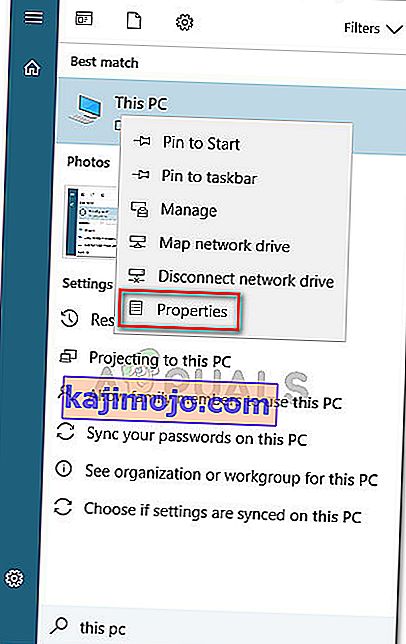
- Sisällä Järjestelmäominaisuudet valikosta on Advanced järjestelmän asetuksia linkki sivupalkin vasemmassa reunassa.
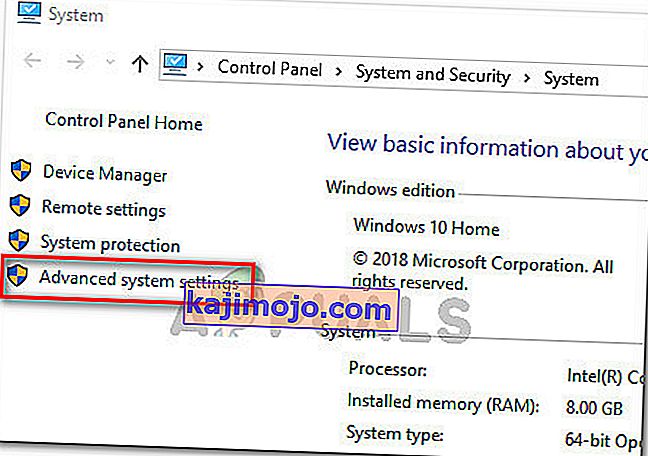
- Valitse Järjestelmän ominaisuudet valikosta, siirry Lisäasetukset -välilehti ja klikkaa Ympäristömuuttujat -painike (pohja-osio näytön).
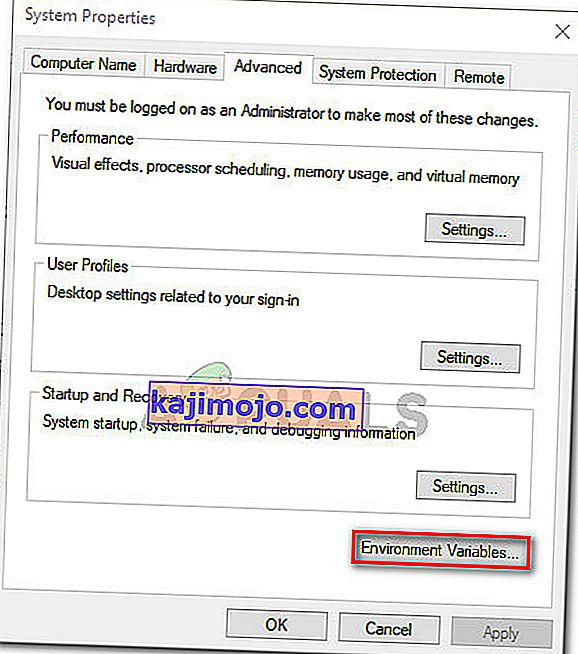
- Kun olet siirtynyt ympäristömuuttujat- valikkoon, valitse Polku- merkintä Järjestelmämuuttujat- osiosta ja napsauta sitten Muokkaa- painiketta.
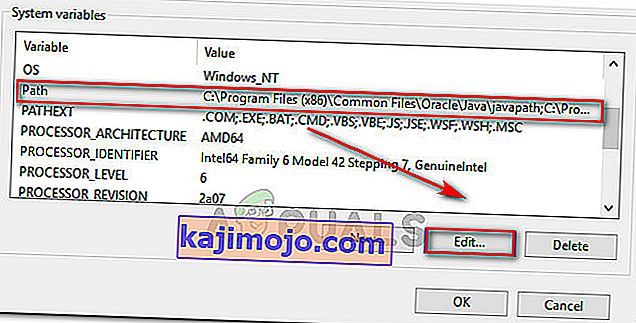
- Napsauta sitten Uusi- painiketta ja lisää Pythonin polku luettelon loppuun. Muista, että voit erottaa useita polkuja puolipisteillä.
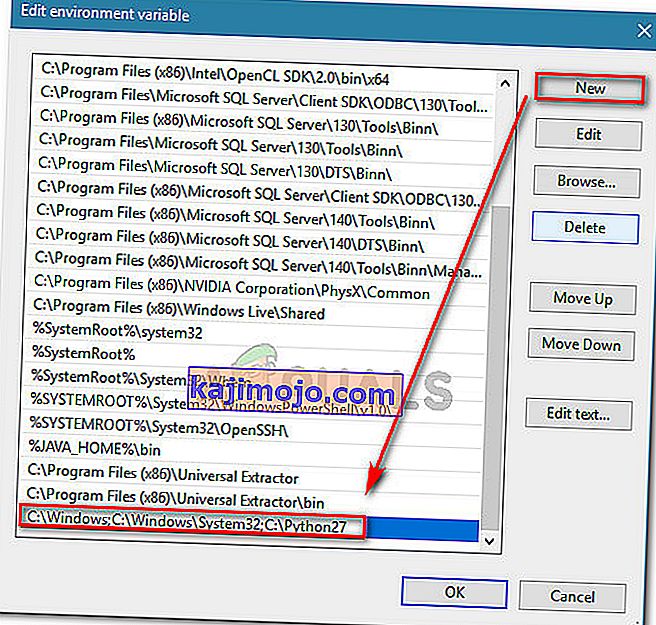
- Tallenna muutokset napsauttamalla Ok ja yritä sitten suorittaa Python-komento komentokehotteesta. Jos yllä olevat vaiheet suoritettiin oikein, komentojen syöttämisessä ei pitäisi olla ongelmia määrittelemättä koko Python-polkua.